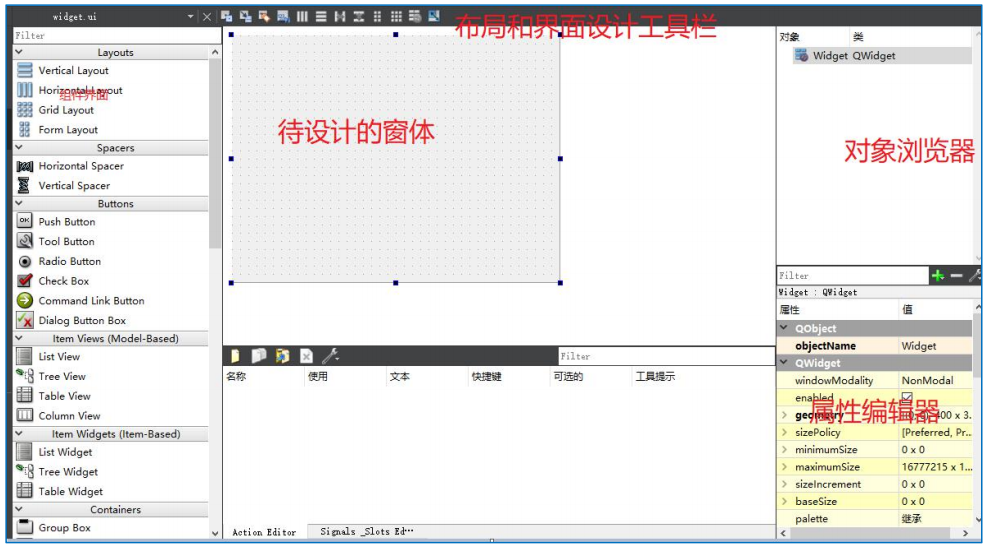迅为i.MX8M mini开发板Windots QT系统开发环境搭建
1、 QtCreator 的安装和使用
1)Qtcreator 下载地址:h t t p : / / d o w n l o a d . q t . i o / n e w _ a r c h i v e / q t / 5 . 1 1 /,进入选择版本号界面,本教程使用的是 5.11.1,也推荐读者选择此版本。进入如下图界面后,选择安装包,我们在 windows 下学习 Qt,所以选择 qt-opensource-windows-x86-5.11.1.exe,点击即可下载。网盘里有下载好的安装包,在网盘资料的“i.MX8MM 开发板网盘资料汇总(不含光盘内容)\05_i.MX8MM 开发板 Linux 应用开发资料\Windows-qtcreator 安装包”
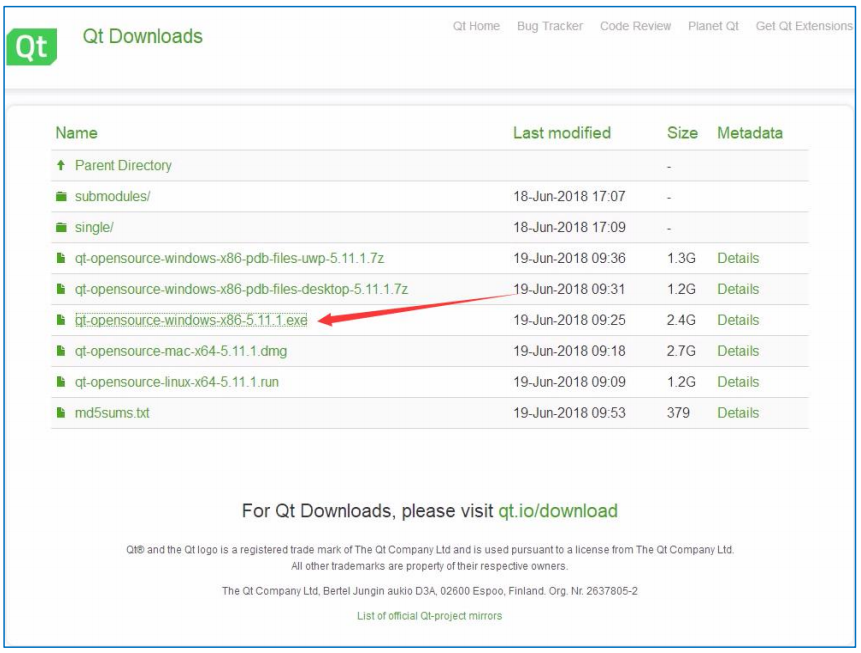
 3)选择完后一直点下一步,安装完成后如下图所示:
3)选择完后一直点下一步,安装完成后如下图所示:

2 创建工程
创建一个 QT 工程步骤:
步骤一:
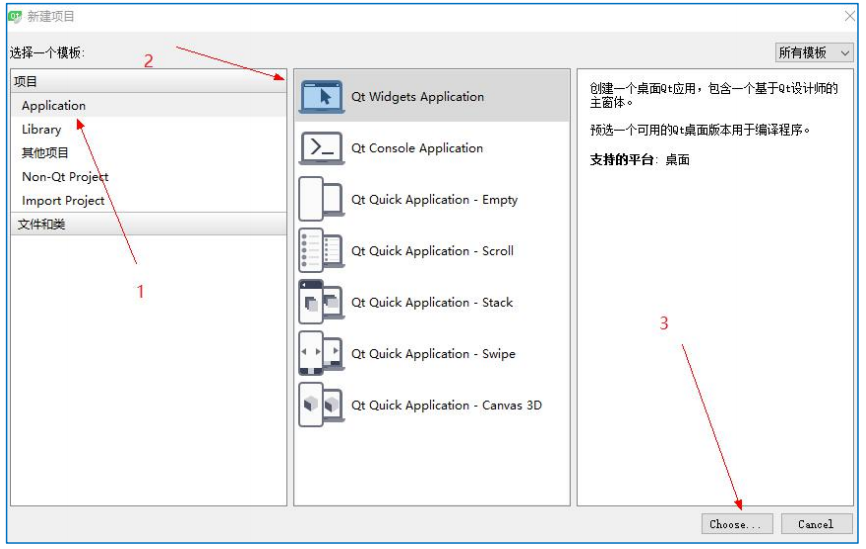
步骤二:
填写工程名字,不要有中文路径:
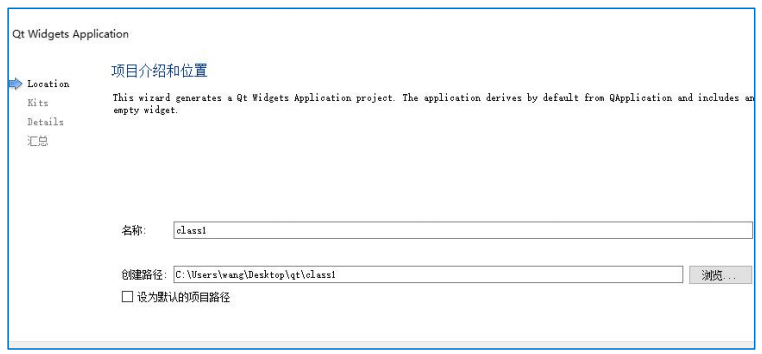
步骤三:填写类名:
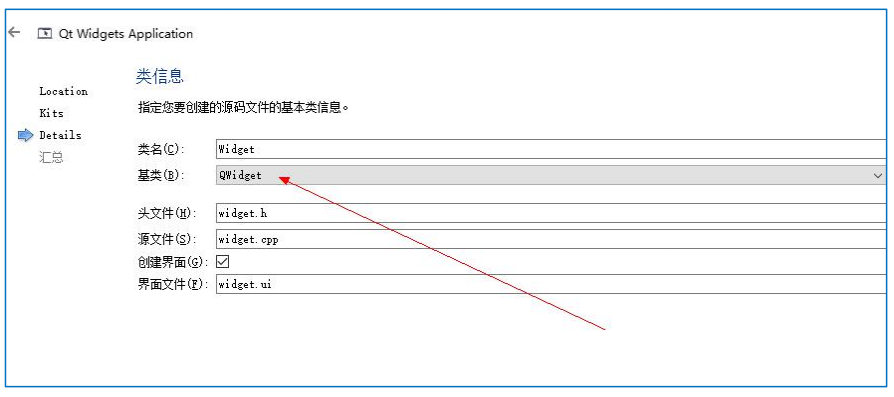
创建成功后如下图所示:

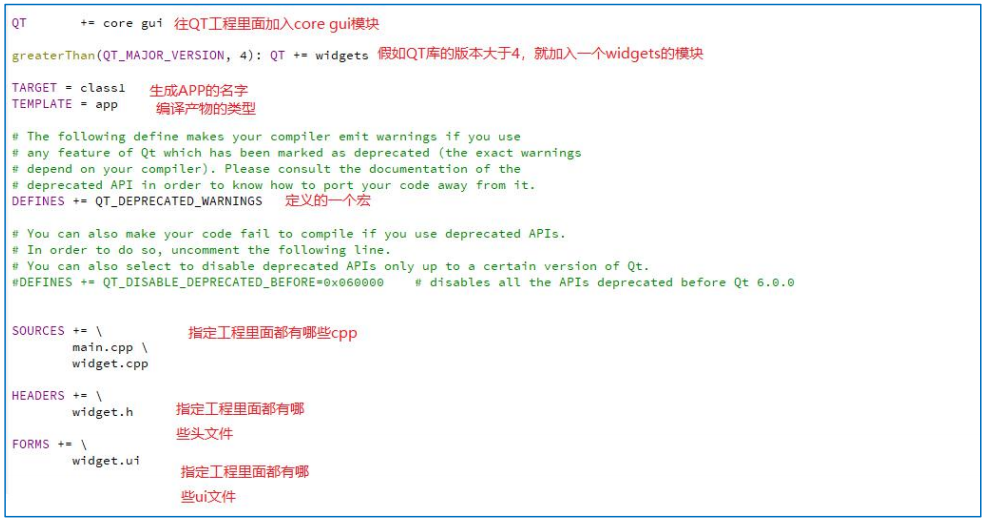
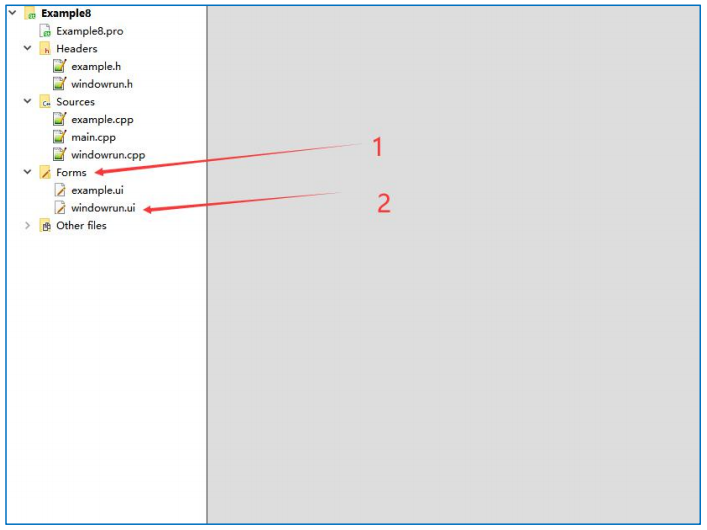
ui 编辑器面板介绍:
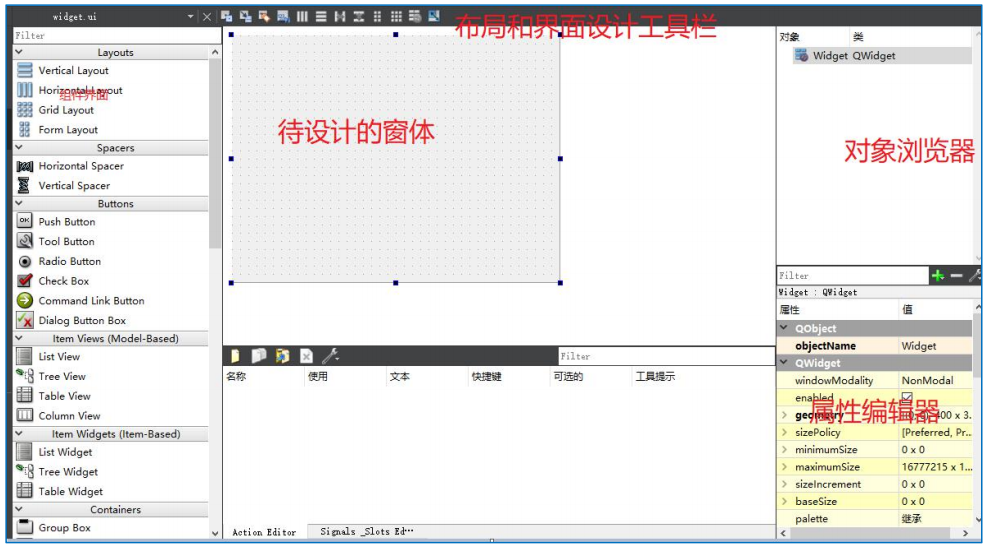
1)Qtcreator 下载地址:h t t p : / / d o w n l o a d . q t . i o / n e w _ a r c h i v e / q t / 5 . 1 1 /,进入选择版本号界面,本教程使用的是 5.11.1,也推荐读者选择此版本。进入如下图界面后,选择安装包,我们在 windows 下学习 Qt,所以选择 qt-opensource-windows-x86-5.11.1.exe,点击即可下载。网盘里有下载好的安装包,在网盘资料的“i.MX8MM 开发板网盘资料汇总(不含光盘内容)\05_i.MX8MM 开发板 Linux 应用开发资料\Windows-qtcreator 安装包”
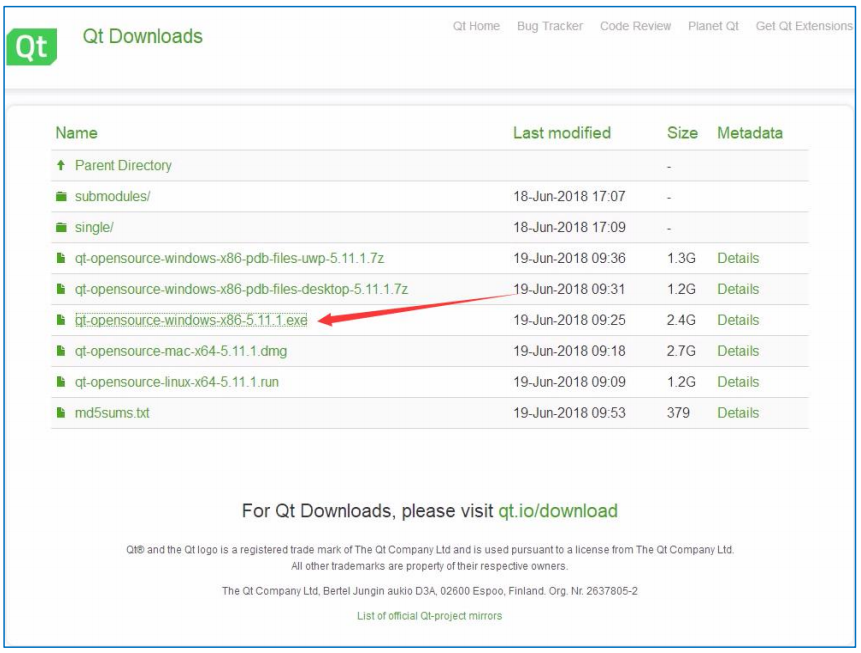
 3)选择完后一直点下一步,安装完成后如下图所示:
3)选择完后一直点下一步,安装完成后如下图所示:
2 创建工程
创建一个 QT 工程步骤:
步骤一:
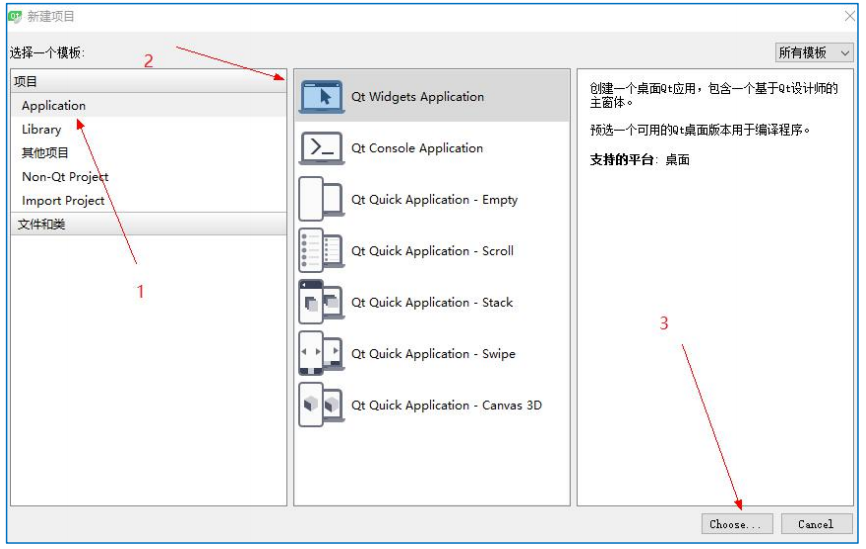
步骤二:
填写工程名字,不要有中文路径:
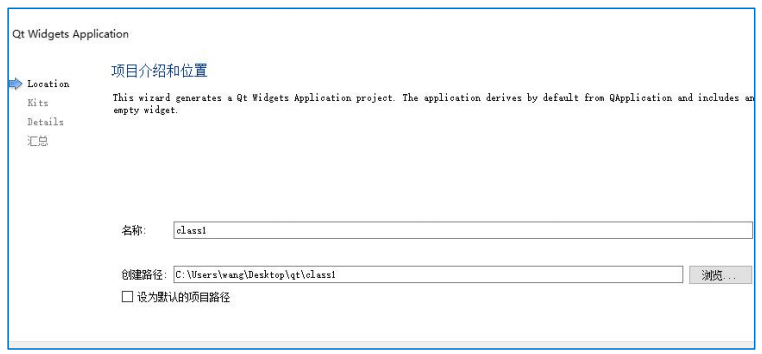
步骤三:填写类名:
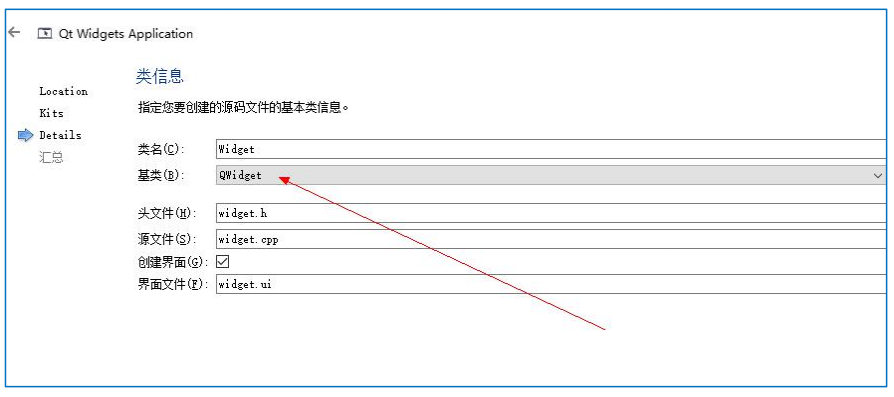
创建成功后如下图所示:

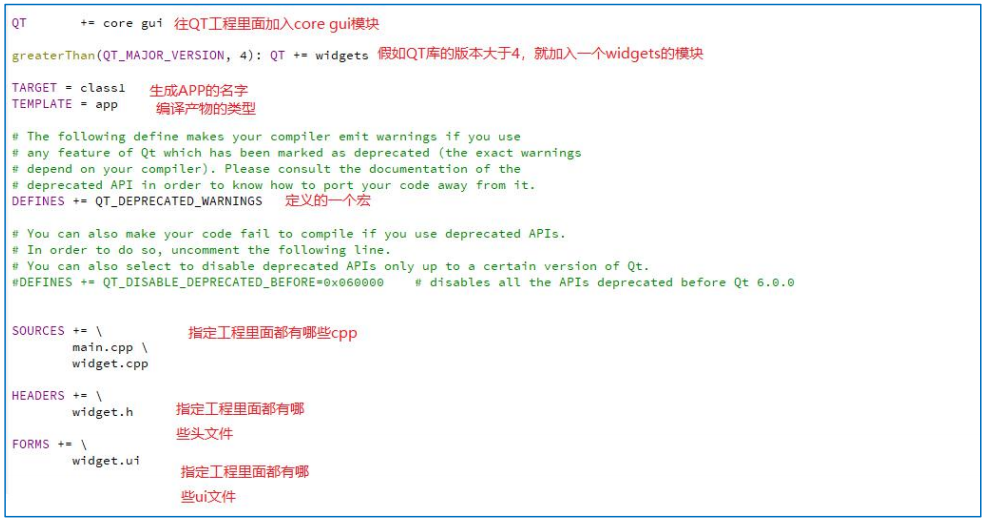
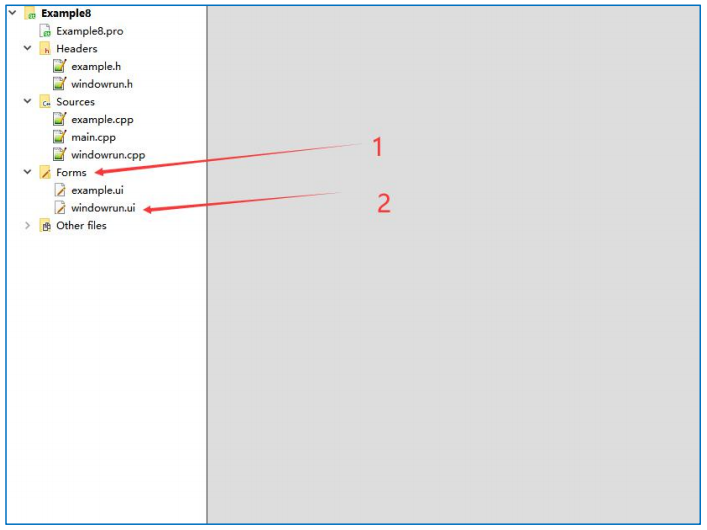
ui 编辑器面板介绍: